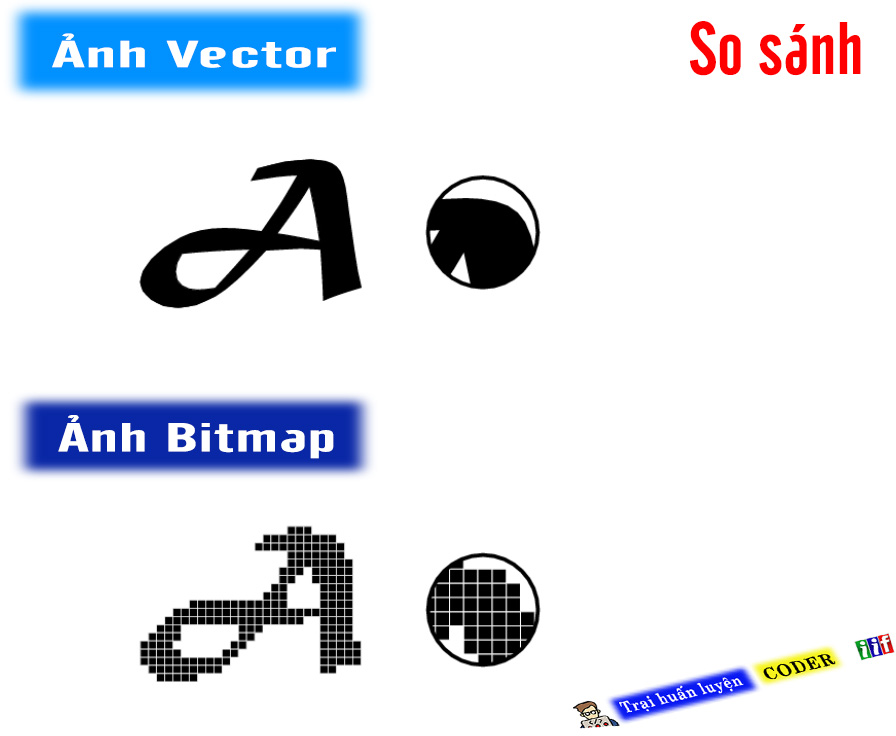Sử dụng Vector trong Scratch
Trong Scratch, bạn có thể sử dụng Vector (vecto) để vẽ các hình dạng và tạo ra các đối tượng có thể thay đổi kích thước mà không bị mờ khi thay đổi kích thước.
- Tại sao cần sử dụng vector trong Scratch
- Hướng dẫn sử dụng vector trong Scratch
- Tên nhân vật
- Tô màu nền
- Màu viền
- Độ rộng viền
- Quay về trang thái trước / sau (undo)
- Nhóm
- Hủy các đối tượng đã gộp thành nhóm tách riêng ra.
- Dời vị trí các đối tượng (layer)
- Copy / paste đối tượng
- Xóa đối tượng
- Lật ngay đối tượng
- Lật dọc đối tượng
- Chọn đối tượng (duy chuyển hay xóa...)
- Đổi hình dạng
- Vọ vẽ
- Xóa
- Tô màu
- Tạo ra đoạn văn bản
- Vẽ đường thẳng
- Vẽ hình tròn
- Vẽ hình vuông / chữ nhật
- Video thực hành vector trong Scratch
1. Tại sao cần sử dụng vector trong Scratch
Đây là một tính năng hữu ích khi bạn muốn tạo các hình ảnh rõ nét và sắc nét.
Khi phóng to hình ảnh nếu không sử dụng vector sẽ làm hình ảnh bị mờ.
Việc sử dụng Vector trong Scratch có những lợi ích và ứng dụng quan trọng. Dưới đây là các lý do tại sao bạn nên sử dụng chế độ Vector trong Scratch
(1) Giữ chất lượng hình ảnh khi thay đổi kích thước
- Vector giúp duy trì độ sắc nét và rõ ràng của hình ảnh khi bạn thay đổi kích thước. Khi bạn thay đổi kích thước hình vẽ trong chế độ Bitmap, hình ảnh có thể bị mờ hoặc bị vỡ, nhưng với Vector, vì hình ảnh được xây dựng từ các đường và điểm toán học, nên nó có thể thay đổi kích thước mà không mất đi chất lượng.
(2) Tạo hình ảnh dễ chỉnh sửa
- Dễ dàng chỉnh sửa các đối tượng: Các hình ảnh vẽ bằng Vector trong Scratch có thể dễ dàng thay đổi, di chuyển, hoặc thay đổi các yếu tố như màu sắc, độ dày đường viền mà không ảnh hưởng đến các phần khác của đối tượng.
(3) Tạo hình vẽ có độ chi tiết cao
- Phù hợp với việc vẽ các hình vẽ có chi tiết cao như các biểu tượng, ký tự, hoặc các hình ảnh cần phải rõ ràng và dễ nhận diện. Bạn có thể sử dụng các công cụ vẽ như bút vẽ, hình chữ nhật, đường thẳng, vòng tròn để tạo ra các đối tượng đẹp mắt mà không lo bị mất độ chi tiết.
(4) Hỗ trợ tạo hoạt ảnh mượt mà
- Khi bạn sử dụng Vector để vẽ các sprite hoặc hình ảnh động (animations), bạn có thể dễ dàng thay đổi kích thước hoặc chuyển động mà không sợ hình ảnh bị mất đi độ sắc nét. Điều này rất quan trọng khi tạo các hiệu ứng chuyển động mượt mà cho các nhân vật hoặc đối tượng trong trò chơi.
(5) Tiết kiệm dung lượng
- Các đối tượng vector thường có kích thước tệp nhỏ hơn so với hình ảnh bitmap, điều này giúp giảm tải cho bộ nhớ của dự án Scratch, đặc biệt khi bạn tạo nhiều sprite phức tạp.
2. Hướng dẫn sử dụng vector trong Scratch
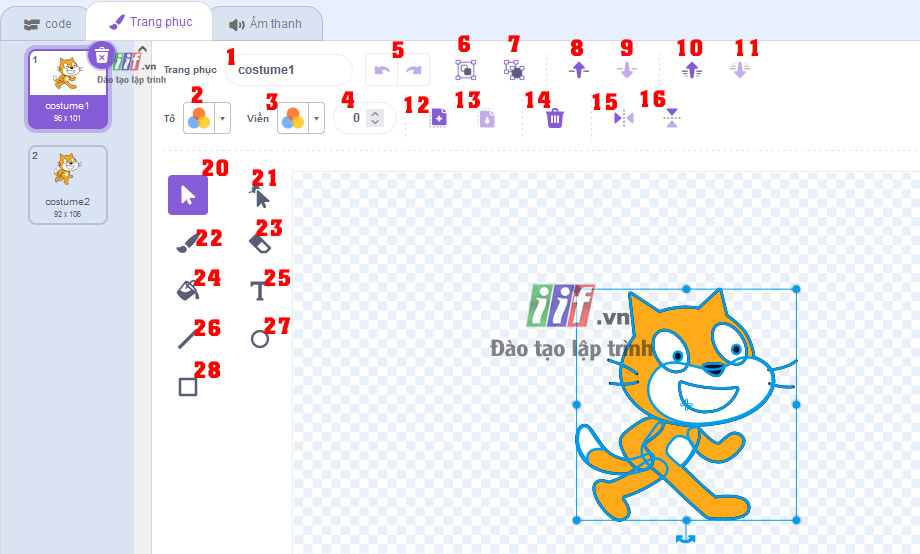
1. Tên nhân vật
Trong 1 game thường có nhiều nhân vật, đây là ô để chúng ta biết nhân vật có tên gì
2. Tô màu nền
Tô màu nền cho các hình tròn, vuông, chữ nhật ...
3. Màu viền
4. Độ rộng viền
5. Quay về trang thái trước / sau (undo)
6. Nhóm
Tạo các đối tượng thành 1 nhóm, sẽ rất dễ dàng cho việc duy chuyển đối tượng.
7. Hủy các đối tượng đã gộp thành nhóm tách riêng ra.
Khi các đối tượng đã tạo thành nhóm, muốn riêng ra
8,9,10,11: Dời vị trí các đối tượng (layer)
Layer nằm trên, nằm dưới, trên cùng, dưới cùng.
12,13. Copy / paste đối tượng
Giống trong word muốn copy từ một đối tượng nào đó.
14. Xóa đối tượng
15. Lật ngay đối tượng
Trước khi dùng chức năng này ta cần chọn vào đối tượng.
Một nhân vật đang nhìn về bên trái, ta chuyển sang nhìn bên phải.
16. Lật dọc đối tượng
20. Chọn đối tượng (duy chuyển hay xóa...)
21. Đổi hình dạng
Tên nhân vật: trong 1 game thường có nhiều nhân vật, đây là ô để chúng ta biết nhân vật có tên gì
Đổi hình dạng
Có hai điểm chú ý
Điểm góc
Điểm đường cong của đoạn thẳng
Điểm góc (Anchor points):
Đây là những điểm mà bạn có thể di chuyển để thay đổi hình dạng của các đoạn đường hoặc đối tượng trong hình vẽ.
Ví dụ: Nếu bạn vẽ một đường thẳng hoặc đường cong, các điểm góc (điểm chấm) xác định vị trí của các đầu và điểm uốn của đường thẳng hoặc đường cong đó.
Điểm kiểm soát đường cong:
Nếu bạn vẽ một đường cong (như hình bầu dục hoặc hình elip), các điểm này có thể điều khiển độ cong và hình dạng của đường cong đó.
Bạn có thể kéo các điểm kiểm soát này để thay đổi độ cong của đường, làm cho nó mượt mà hoặc sắc cạnh hơn.
22. Vọ vẽ
Vẻ đường nét theo ý người dùng
23. Xóa
Xóa hình vẽ từ vector
24. Tô màu
25. Tạo ra đoạn văn bản
26. Vẽ đường thẳng
27. Vẽ hình tròn
28. Vẽ hình vuông / chữ nhật
3. Video thự hành vector trong Scratch
Bài tập vẽ Vector theo yêu cầu

Vẽ ly trà sữa
Thực hành vẽ vector cùng bé
Tìm kiếm:
- Giới thiệu về Scratch
- Sử dụng Scratch online
- Sử dụng giao diện phần mềm lập trình Scratch
- Cách chọn nhanh nhân vật trong Scratch
- Nhân vật và sân khấu trong Scratch
- Khai báo biến trong Scratch
- Sử dụng Vector trong Scratch
- Trục tọa độ trong Scratch
- Tạo nhân vật trong Scratch
- Các nhóm lệnh trong Scratch
- Lệnh chuyển động trong Scratch
- Lệnh hiển thị trong Scratch
- Lệnh sự kiện trong Scratch
- Lệnh điều khiển trong Scratch
- Phép tính trong Scratch
- Lệnh biến số trong Scratch
- Vòng lặp trong Scratch
- Cách chia sẽ game Scratch cho người khác
- Cảm biến trong Scratch
- Lập trình Robotics, bắt đầu từ đâu
- Làm thế nào trẻ em học Scratch hiệu quả
- Điểm góc và điểm kiểm soát đường cong trong Scratch
- Khóa học Scratch miễn phí
- Tài liệu học Scratch PDF
- Vẽ Doremon bằng Scratch
- Giới thiệu Robot mBot - lập trình điều khiển robot
- Cách xác định nhân vật xoay bao nhiêu độ trong Scratch
- Cách sử dụng Khối của tôi
- Tạo bản sao trong Scratch
- Đề thi Scratch quốc gia
- Tạo câu hỏi trắc nghiệm với Scratch
- Đề thi vẽ nhiều hình thoi trong lục giác với Scratch
- Biến danh sách trong Scratch
Trong Scratch, bạn có thể sử dụng Vector (vecto) để vẽ các hình dạng và tạo ra các đối tượng có thể thay đổi kích thước mà không bị mờ khi thay đổi kích thước.